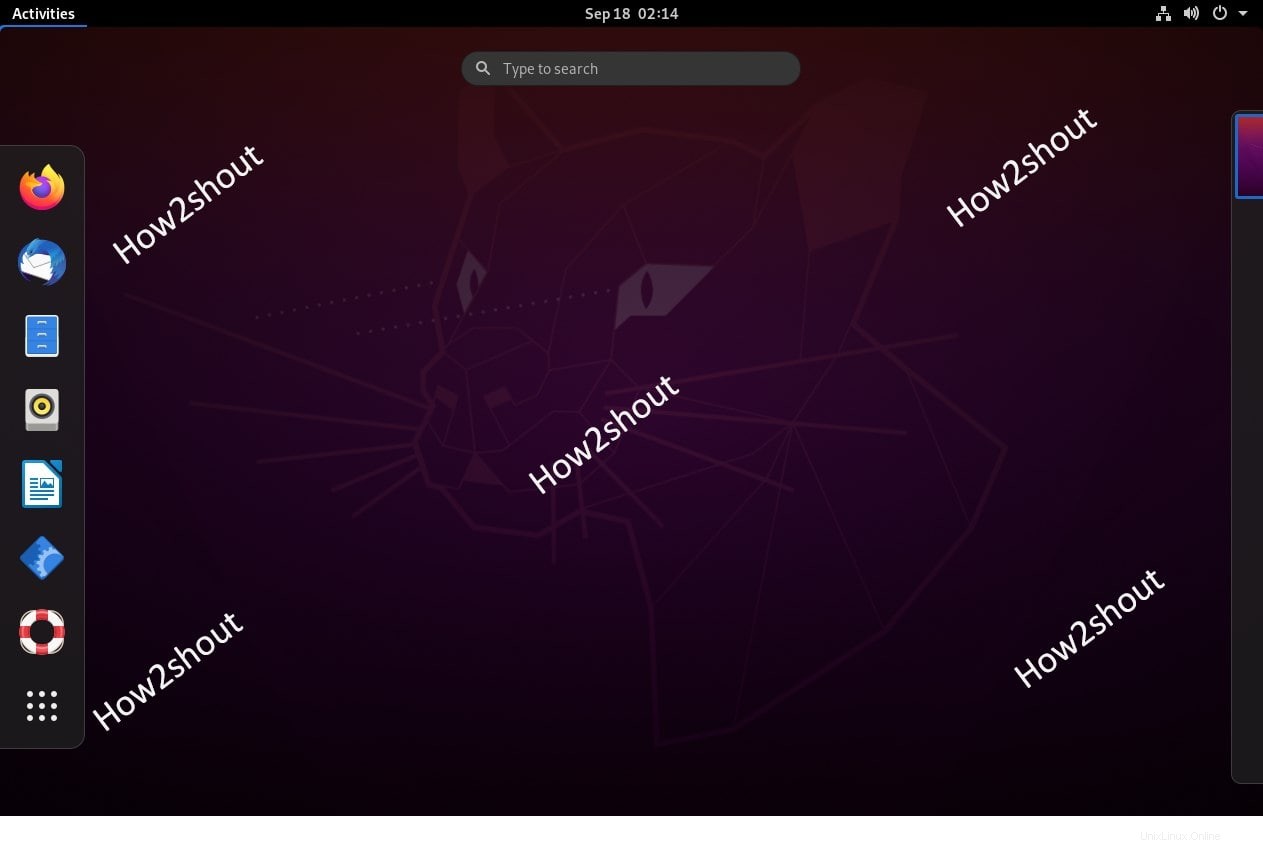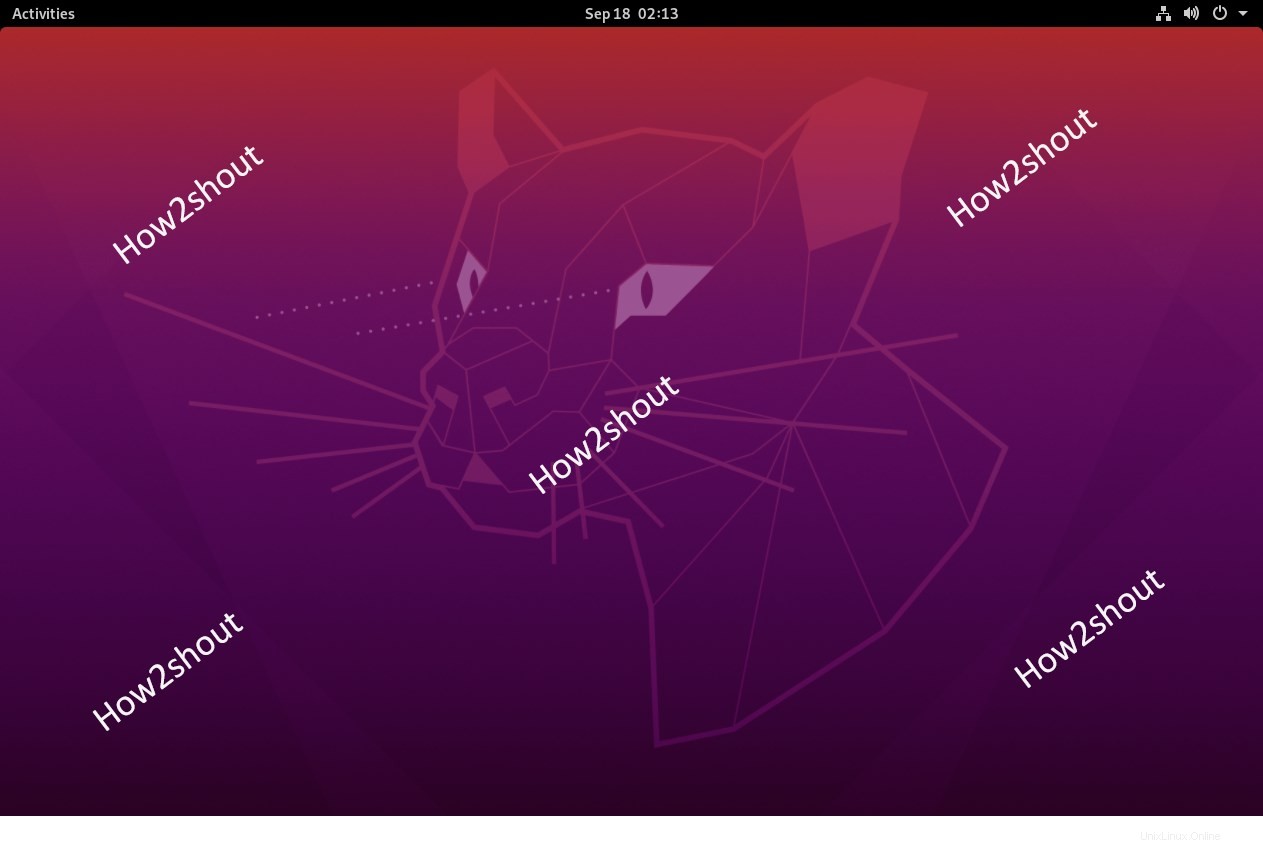Jika Anda menggunakan server Ubuntu 20.04/18.04 LTS tanpa lingkungan Desktop, artinya di baris perintah, maka ada cara sederhana untuk menginstal GUI desktop Gnome di dalamnya.
Gnome Desktop baru-baru ini telah meluncurkan 3.38 Orbis dengan beberapa daftar perubahan yang bagus, namun, tidak tersedia untuk diinstal secara manual. Namun, kami terus memperbaruinya setelah tersedia di repo resmi untuk diinstal di server Ubuntu. Meskipun Ubuntu Desktop Linux keluar dari kotak dengan lingkungan Desktop Gnome namun dengan beberapa penyesuaian. Oleh karena itu, jika Anda ingin memiliki pengalaman Gnome murni seperti yang dikembangkan oleh pengembangnya, berikut adalah perintah sederhana untuk diikuti.
Perbarui dan Tingkatkan paket
Jika Anda berada di Desktop maka buka terminal perintah, sedangkan pengguna server sudah ada di sana. Pertama, kami menjalankan perintah untuk memperbarui dan meningkatkan paket yang ada. Ini juga akan membangun kembali cache repo untuk mengambil paket terbaru yang tersedia,
sudo apt update
sudo apt upgrade
Instal Gnome Desktop GUI di Server Ubuntu
Seperti yang saya katakan, Gnome sudah ada dengan beberapa penyesuaian, sehingga mengunduh dan menginstal Desktop Gnome di Desktop tidak akan memakan banyak waktu. Namun, untuk Server Ubuntu, itu akan terjadi.
sudo apt install ubuntu-gnome-desktop
Setelah penginstalan selesai, periksa status Manajer Tampilan Gnome.
systemctl status gdm
Jika belum diaktifkan, jalankan;
systemctl start gdm
Nyalakan ulang sistem Anda dan Anda akan memiliki Gnome di Server Ubuntu Anda.
Mengakses Gnome di Desktop Ubuntu 20.4/18.04
Mereka yang sudah menggunakan antarmuka pengguna Grafis, mereka harus memilih Desktop Gnome setelah instalasi jika tidak, mereka tidak akan mendapatkan akses. Oleh karena itu setelah instalasi keluar dari sesi saat ini.
Saat memasukkan kata sandi pengguna, klik ikon Roda Gigi yang tersedia di sisi kanan bawah pada layar masuk Ubuntu. Akan muncul pop-up pilih Gnome .

Metode ke-2 untuk menginstal Gnome Desktop menggunakan Tasksel
Ada satu metode lagi yang tidak hanya memungkinkan Anda menginstal antarmuka pengguna Gnome Graphical di Ubuntu, tetapi juga versi KDE, Mate, atau Minimal Desktop termasuk alat-alat seperti SSH, server LAMP, Server cetak, dan banyak lagi. Nama alat yang memungkinkan semua ini terjadi adalah Tasksel.
Instal Tasksel
sudo apt install tasksel
Jalankan Tasksel
sudo tasksel
Pilih Desktop Ubuntu
Gunakan tombol panah keyboard dan pilih Ubuntu-desktop atau yang tersedia lainnya. Untuk memilih salah satu opsi yang tersedia di Tasksel, Anda perlu menggunakan “Space Bar ” di keyboard Anda.
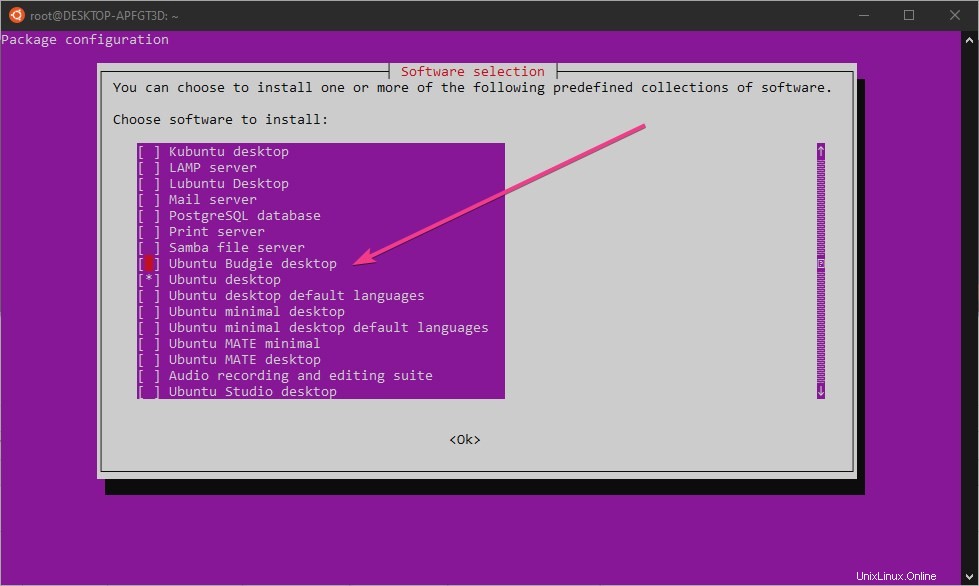
Setelah dipilih, gunakan Tab untuk memilih OK opsi lalu tekan Enter kunci. Ini akan secara otomatis menginstal antarmuka pengguna grafis di Ubuntu 20.04/18.04/16.04 LTS Server atau sistem operasi Desktop Linux Anda.